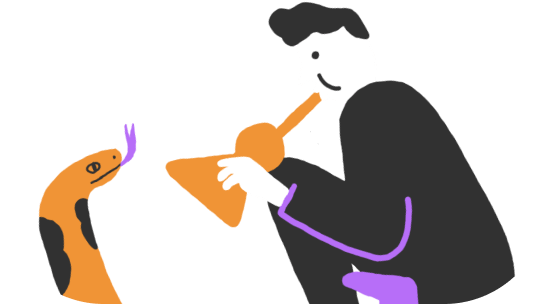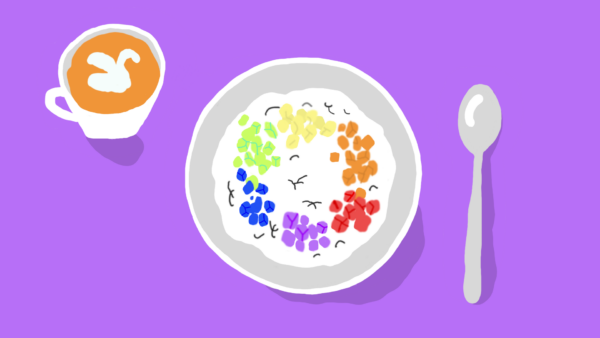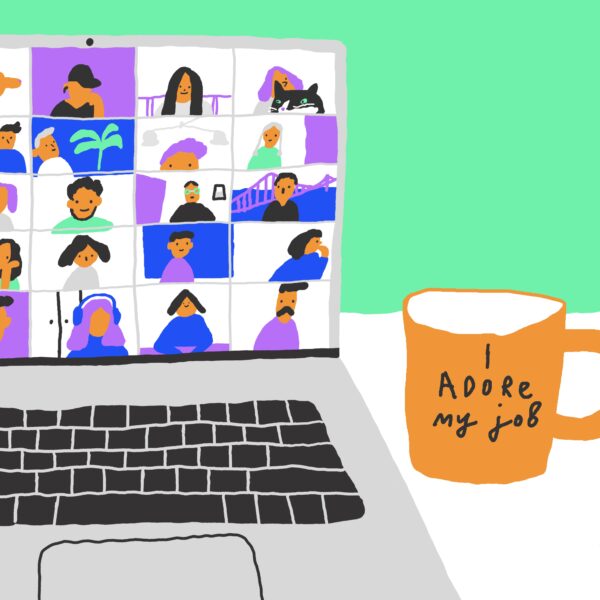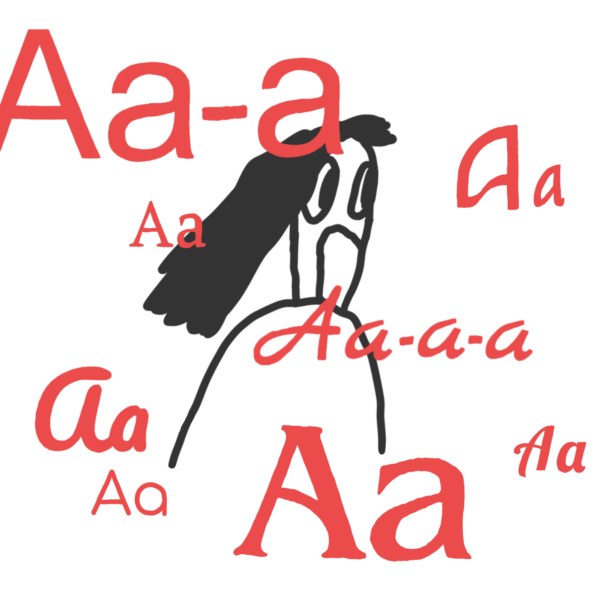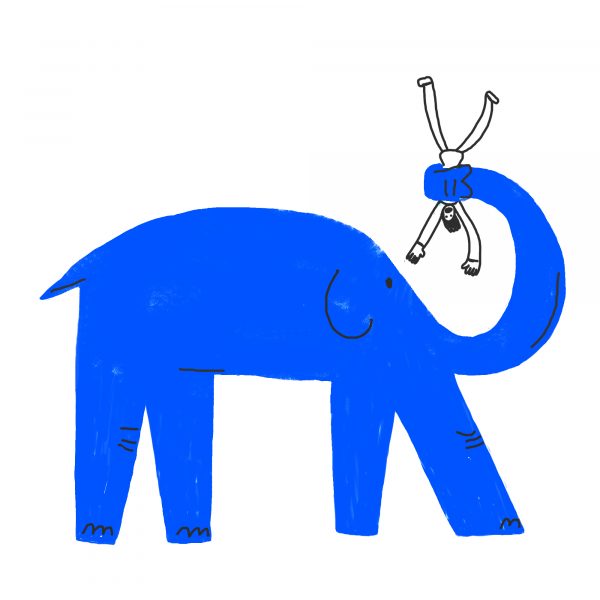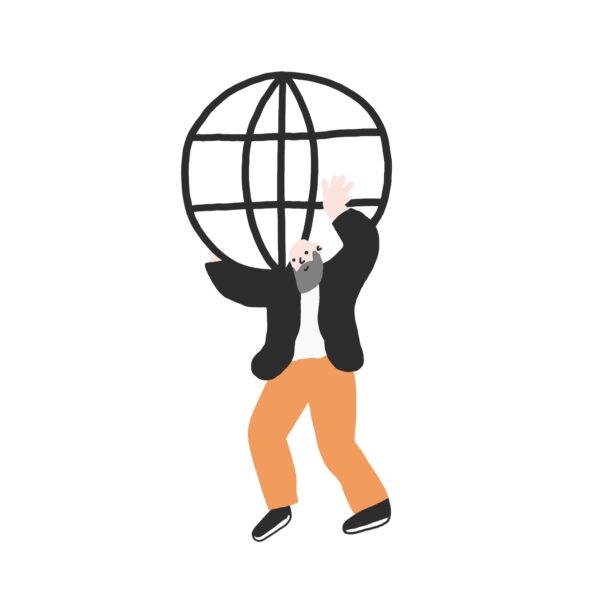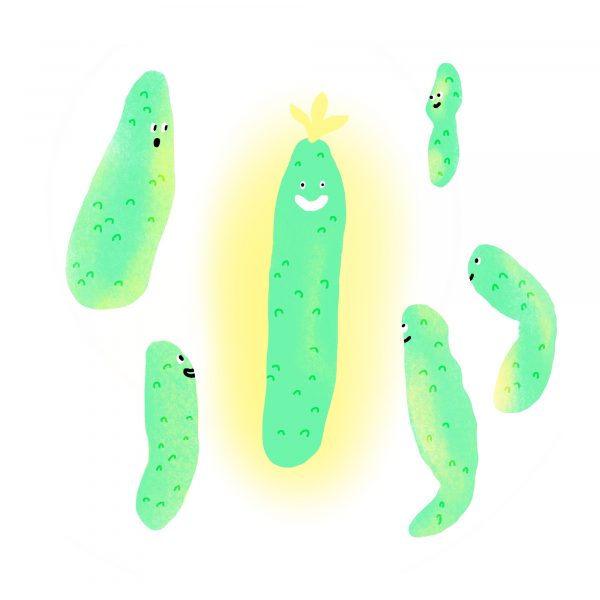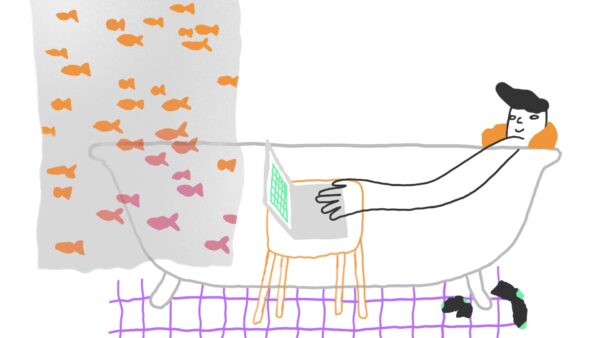Вот ваша методичка по Телеграму для работы. Распишитесь внизу, где галочка. Дату можно не ставить.
Аватарка, которая создаёт правильное впечатление
Управление чужими аватарками и именами
Пометить чат как непрочитанный
Если нужно отправить сообщение ночью
Личный и рабочий аккаунт
Секрет экологичных отношений с работой — раздельные аккаунты для личного и рабочего. Чтобы можно было в пятницу вечером закрыть приложение и не вспоминать о нём до утра понедельника. Ничего страшного не случится, а если случится — вас найдут.
Телеграм для этого подходит, потому что им можно пользоваться на телефоне, на компьютере и в браузере одновременно. Как можно разделить:
- на смартфоне — личный, а на компьютере — рабочий;
- рабочий — в браузере, а в остальных местах — личный;
- в браузере работает аккаунт для работы с сообществом (например, отвечать на комментарии), а на компьютере — обычный рабочий.
Премиум-версия Телеграма позволяет использовать несколько аккаунтов в одном приложении. Но если у вас нет премиума, ничто не мешает просто открыть второй аккаунт в браузере.
Записывайте адреса:
- web.telegram.org — веб-версия, работает в современных браузерах;
- desktop.telegram.org — классическая версия для компьютеров, включая Linux;
- macos.telegram.org — моднейшая версия строго для MacOS;
- telegram.org/android — для Андроида (Samsung, Xiaomi, Honor и т. д.);
- telegram.org/dl/ios — для Айфонов и Айпадов.
💡 Право на симку. Вы имеете право не работать с личного аккаунта, а запросить у работодателя отдельную симку или аккаунт, с которого вы будете работать. Аргументируйте это тем, что однажды вы закончите работу, а все данные и рабочие материалы останутся в вашем личном аккаунте. Заплатить за вашу рабочую симку — это для работодателя копейки. Зато для вас обоих это душевное спокойствие.
Информативное имя
Тот аккаунт, с которого вы работаете, должен быть по-человечески назван: с нормальным именем и фамилией. Личный аккаунт может быть каким угодно.
Если вы дополнительно пишете от имени компании (например, это аккаунт службы поддержки), имеет смысл добавить название фирмы:
✅ Дмитрий, Сервисный центр «Омега»
✅ Дмитрий Иванов, компьютерный сервис
✅ Сервис «Омега» (Дмитрий)
❌ Réd Høt Dæmon
Аватарка, которая создаёт правильное впечатление
Для работы лучше показывать своё настоящее лицо. Можно показывать только голову или по грудь. Фотография не обязана быть профессиональной и студийной, но если ваше лицо хорошо освещено — это плюс. Если нужна хорошая аватарка, подойдите к окну и встаньте лицом.
Аватарка нужна, чтобы собеседник считывал ваш возраст и общий вайб. Если на фотографии вы строгая суровая женщина сорока лет на вид, к вам будет одно отношение. Если взять фотографию из студенчества, где у вас распущенные волосы и лучезарная улыбка — другое отношение.
💡 Если вам кажется, что люди напрягаются в разговоре с вами, посмотрите на свою аватарку. Иногда ведь кроме аватарки люди ничего не знают о вас.
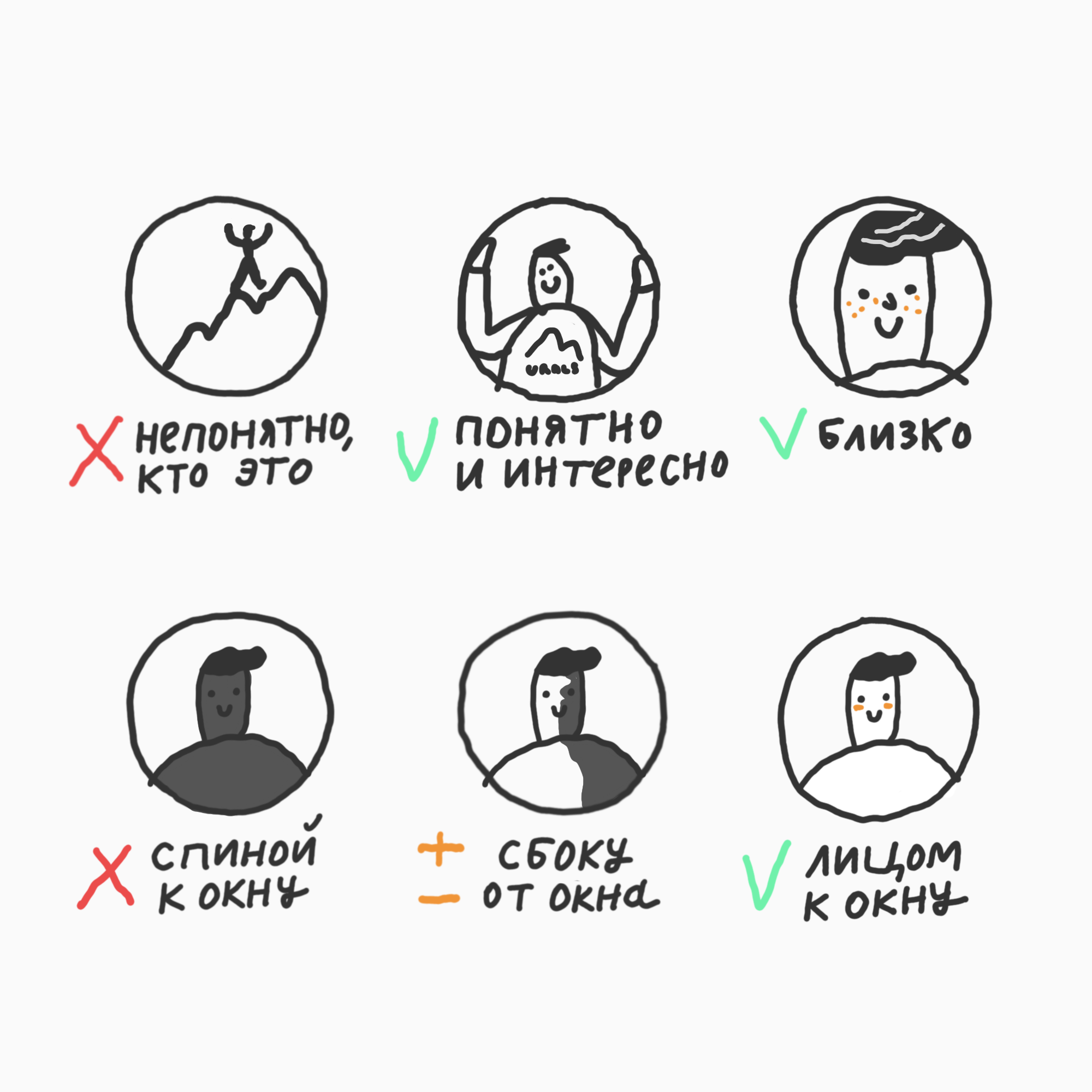
Многие запоминают аккаунты по цветовому пятну. Поэтому, когда кто-то меняет аватарку, бывает трудно найти его в списке. И если в личном иногда хочется праздника и обновления, то в рабочем, пожалуйста, не меняйте.
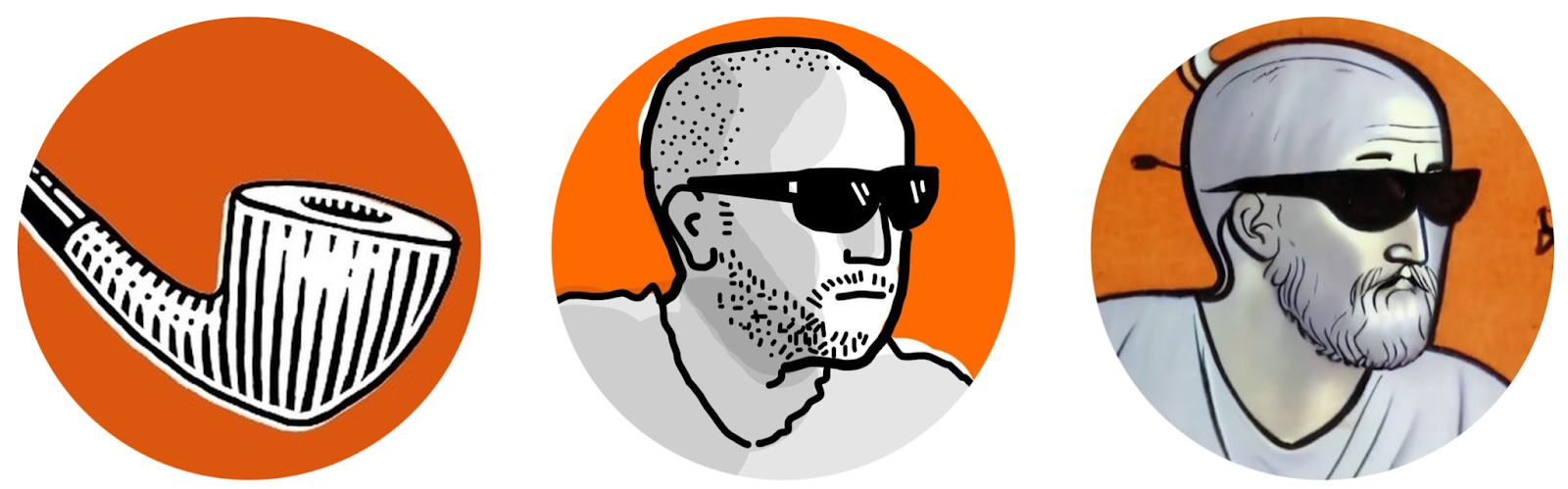
Управление чужими аватарками и именами
Допустим, вам не повезло, и большинство людей в ваших рабочих чатах — это Zu, OLG, Nønåme и Alex Jones (Александр или Алексей?). Тогда смело добавляете коллег в свою адресную книгу и называйте их так, как вам нужно, — например, «Александр техподдержка» и «Зинаида Ивановна бухгалтер». Теперь и вам легко искать, и на их работу это никак не влияет.
Не давайте людям обидные прозвища, даже если это увидите только вы. Есть шанс, что вы снимете скриншот и отправите кому-то, а он кому-то перешлёт, и в итоге все будут знать, что зарплату вам платит «Дура из бухгалтерии». Или ваши чаты могут на секунду всплыть во время демонстрации экрана на созвоне — будет неловко.
Добавить человека в адресную книгу можно на его странице (нужно кликнуть на имя):

💡 Функциональные аватарки. Когда человек у вас в контактах, можно поставить ему нужную вам фотографию вместо аватарки. Например, самым дорогим коллегам сгенерировать аватарки на нейросетях, управляя цветом фона и стилем. Можно, например, коллег поставить на зелёный фон, ребят из соседнего отдела — на жёлтый, а руководство — на красный. И сразу издалека понятно, кто тебе пишет. А если на сгенерированных аватарках люди будут заниматься характерными для себя делами, вы не перепутаете, кто из них менеджер, кто дизайнер, а кто разработчик. Чтобы нагенерить аватарки, используйте сервисы «Шедеврум» или «Кандинский».
Управление уведомлениями
Кому дорога голова, тот отключает хотя бы часть уведомлений. Для этого есть как минимум три режима:
- Включить тишину для конкретных рабочих чатов, если они отвлекают.
- Включить в настройке конфиденциальности режим «Новые чаты с незнакомыми пользователями в архив и без уведомлений», если вам пишет много новых людей.
- Выключить вообще все уведомления на уровне приложения — для максимальной продуктивности.
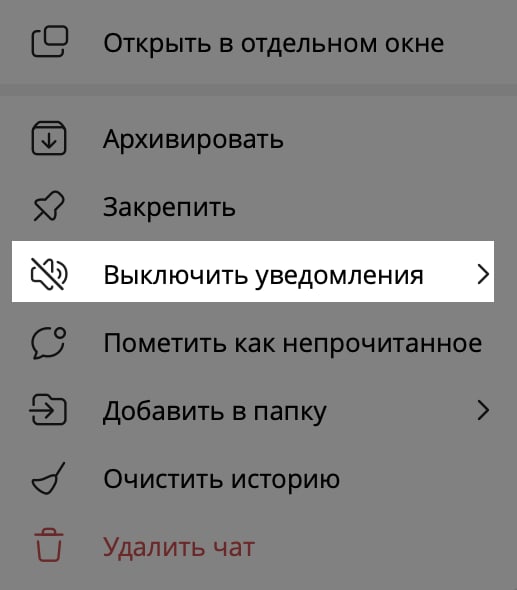
💡 Так как Телеграм всё время открыт на экране, вас всё равно могут отвлекать упоминания и счётчики непрочитанных сообщений. Но если заблокировать приложение пин-кодом и включить автоблокировку через 5 минут, то, когда вам Телеграм не нужен, вы не будете его видеть. А чтобы получить доступ к чатам, нужно будет вводить код. Тяжелее зайти в чаты — выше продуктивность. Запоминайте: Настройка → Безопасность.
Папки для чатов
Папки помогают раскидать чаты по проектам или по сферам жизни: например, пять чатов по одному проекту, три по другому, остальные рабочие в третьей папке; или сделать папку для развлечения, а остальное пусть живёт без папок.
Папки настраиваются на экране «Настройка» → «Папки с чатами».
В обычном аккаунте можно сделать 10 папок, в Премиум версии — до 30 папок по 200 чатов в каждой.
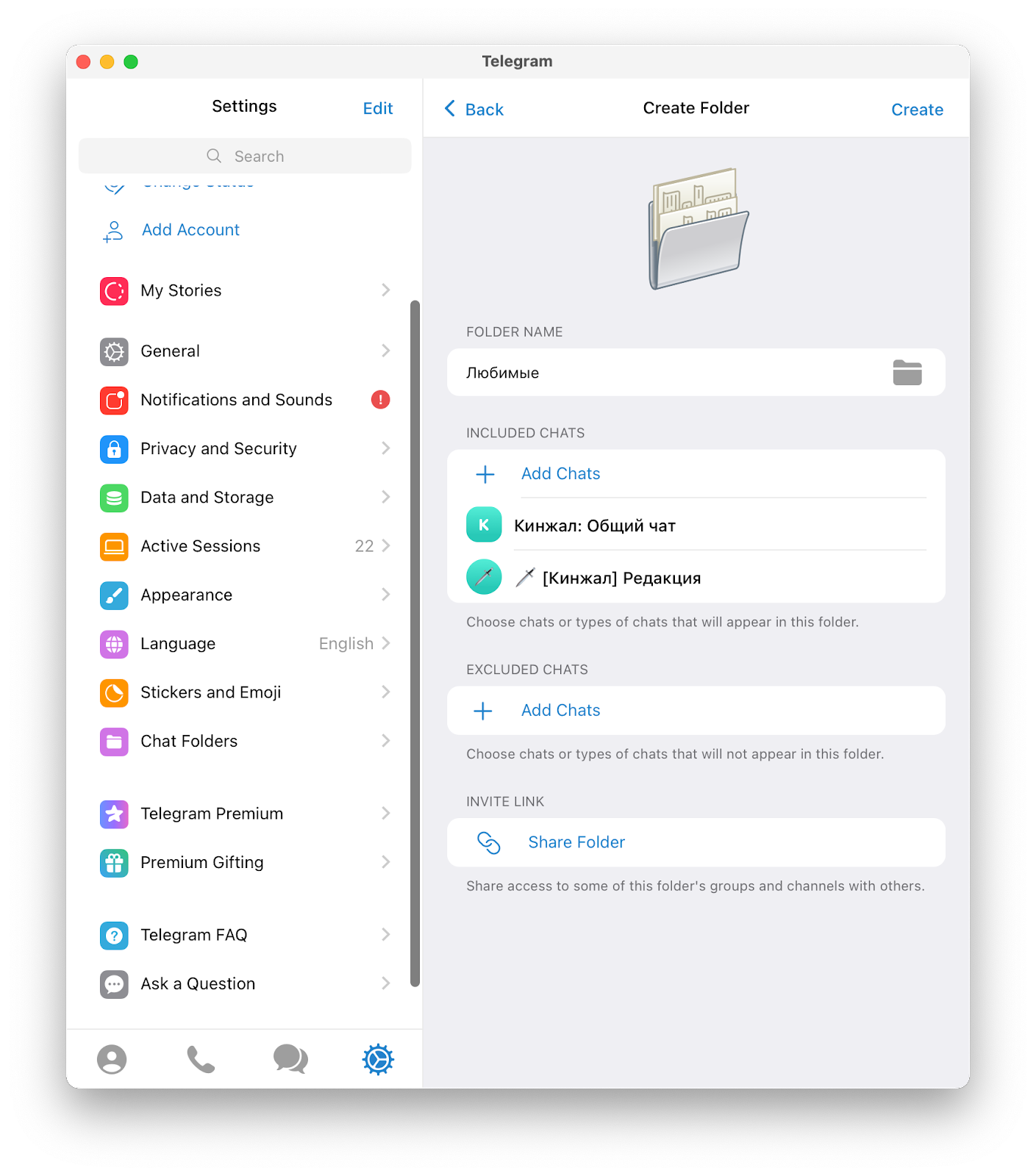
Закрепление чата
Чаты можно закрепить, чтобы они всегда были сверху. Закрепить можно в общей ленте и в каждой папке. Закрепить можно до 5 чатов, а владельцам премиума — до 10 чатов. Прикрепите так те чаты, в которые вы ходите чаще всего, — меньше времени на поиск.
Чтобы закрепить чат, нужно зайти в контекстное меню чата и выбрать «закрепить». Открепляется так же.
Порядок закреплённых чатов можно менять: потяните чат в нужное место (правда, только в версии для компьютера).
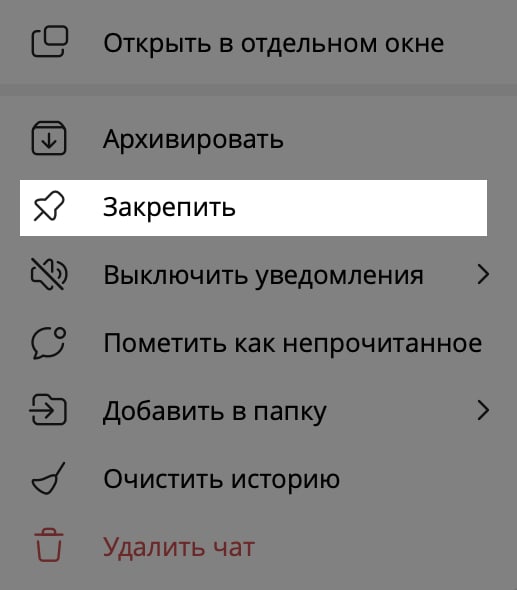
Чат «Избранное»
У всех есть чат «Избранное». Можно пересылать в него любые сообщения и хранить в нём документы. Если кому-нибудь переслать сообщения из «Избранного», то остальное содержимое чата никто не увидит. Это гораздо безопаснее, чем создавать специальный канал для хранения файлов.
Каждое сообщение в Избранном можно подписать хештегом. В итоге будет проще найти нужные сообщения и файлы.
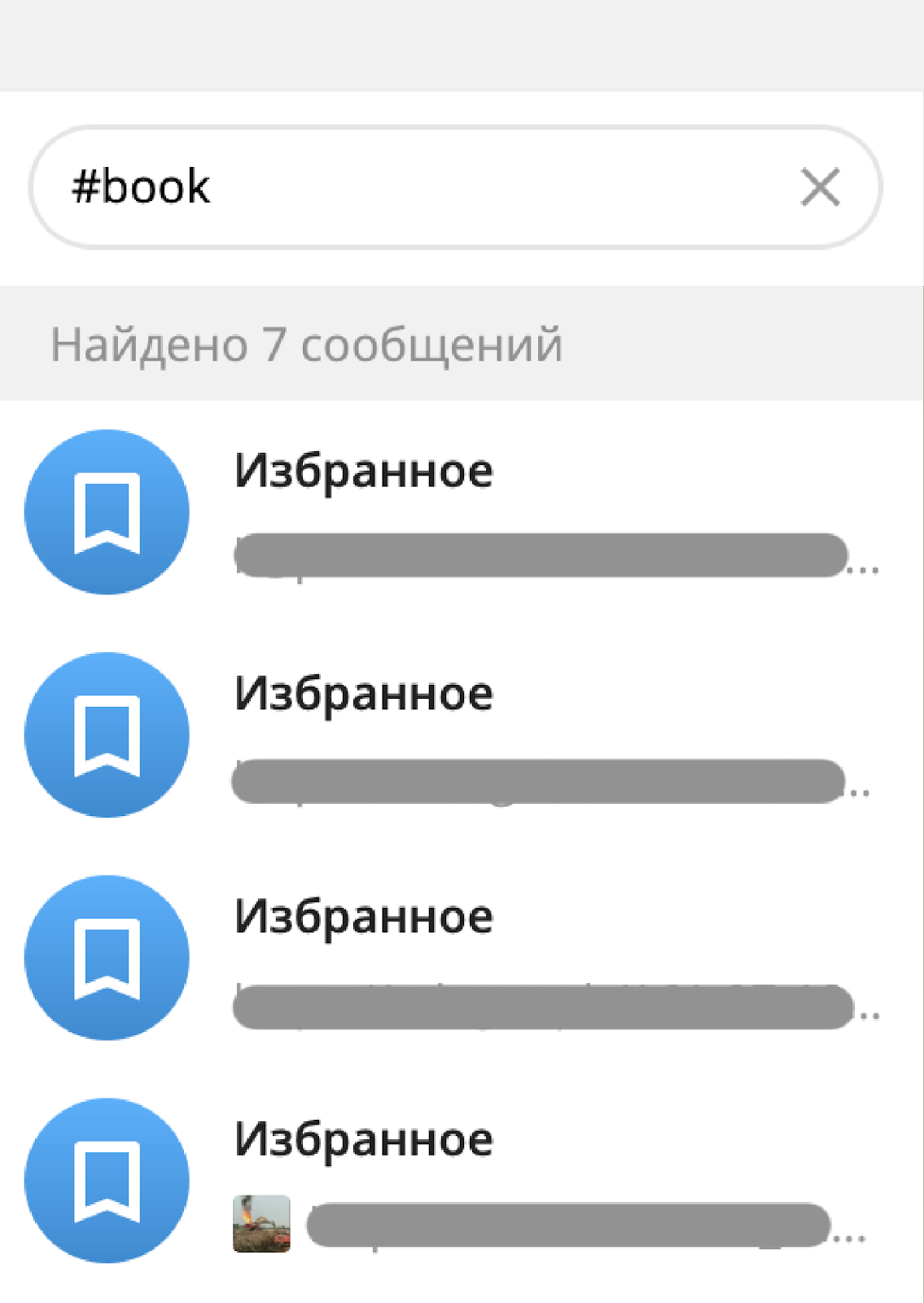
Архив
«Архив» — это специальная папка для чатов, от которых не хочется отписываться, но которые хочется скрыть с глаз долой. Чтобы скрыть чат таким образом, нужно выключить в нём уведомления и через контекстное меню отправить в архив.
Если уведомления не выключить, то следующее сообщение в чате достанет его из архива.
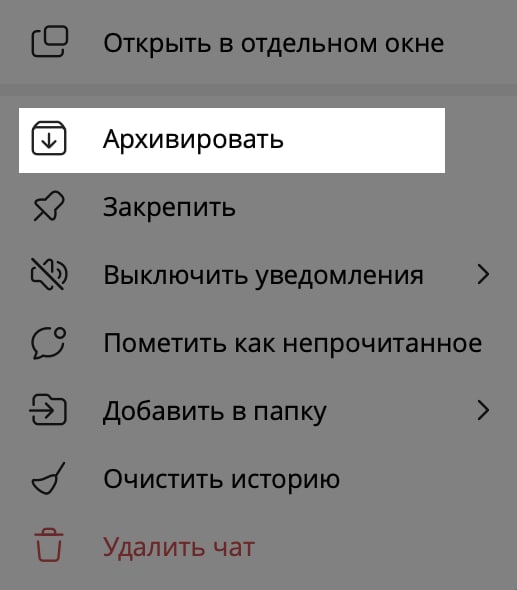
Если у вас премиум-аккаунт, то на экране настройки приватности можно сказать, чтобы все новые чаты от незнакомых людей сразу попадали в архив с выключенными уведомлениями. Это на случай, если ваш телефон где-то в открытом доступе и вам пишут не пойми кто.
Пометить чат как непрочитанный
Ситуация: в чате перечислены важные задачи, которые нужно сделать. Вы хотите взяться за эти задачи позднее, но боитесь, что забудете об этом. Тогда стоит отметить чат непрочитанным: он останется на виду, а вы будете помнить, что вас там ждёт работа.
Но вообще чат-менеджмент — отстой.
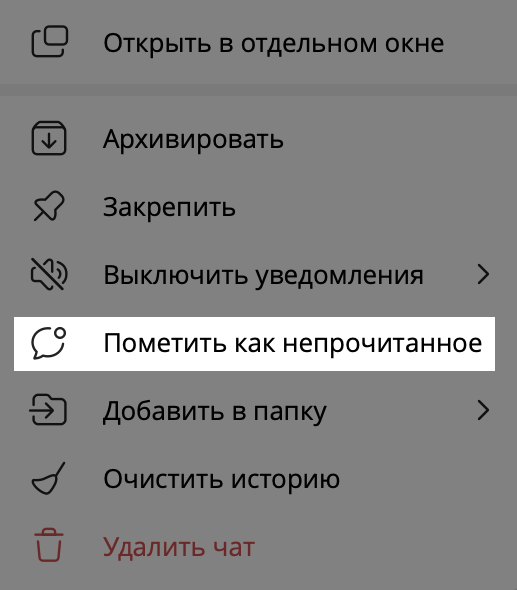
Если нужно отправить сообщение ночью
Кстати, современный этикет предполагает, что в ночное время сообщения лучше не отправлять, но можно воспользоваться отправлением сообщений «без звука» или «по таймеру».
Чтобы отправить сообщение без звука или по таймеру, нужно вызвать контекстное меню при нажатии на кнопку отправления (то есть правой кнопкой по синей стрелке).
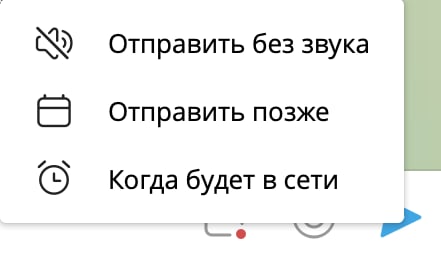
Групповые звонки
В Телеграме можно звонить, проводить вебинары и групповые звонки. В чатах будет кнопка «начать видеочат». Участники чата могут полноценно участвовать в звонке: включить звук и камеру, расшарить экран и так далее.
Рекомендуем настроить чат так, чтобы каждый входящий заходил с выключенным микрофоном.
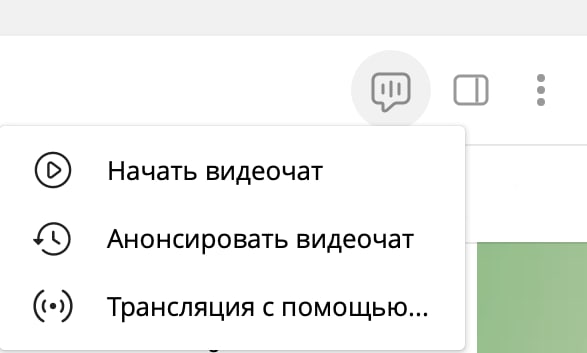

Запись видеозвонка
Звонок можно записать. Для этого в любой момент после старта звонка нужно вызвать дополнительное меню и найти кнопку «Начать запись». Все видеофайлы сохранятся в «Избранном». По умолчанию записывается только звук, если вам нужна запись экрана или видео — поставьте галочку «сохранять видео».
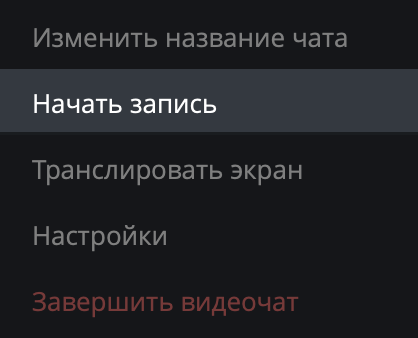
Расшифровка аудио
У владельцев премиума есть возможность расшифровать голосовое сообщение или видеокруг в текст без сторонних ботов и приложений. Работает не идеально.
Если отправляете голосовые — старайтесь подписывать их так, чтобы было понятно, какое надо слушать. Например, перед каждым голосовым в двух словах, о чём там будет.
Закрепление сообщений
Сообщения в чате можно закреплять. Тогда первые слова из сообщений окажутся прикреплёнными к шапке чата, а по клику вас перекинет на это сообщение. Это полезно, чтобы сохранить важную информацию из чата, его правила или какие-то ещё договорённости.
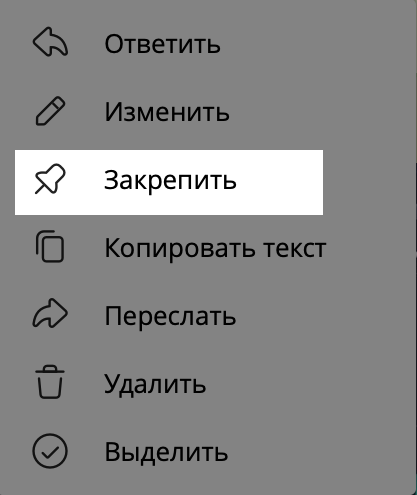
Опросы внутри чатов
Внутри чата можно отправлять не только сообщения, но и опросы — точно такие же, как и в каналах. Это удобный инструмент для того, чтобы быстро собрать мнение коллег, например о том, какую пиццу выбрать или во сколько провести встречу. Не нужно всем писать «Я могу тогда-то, а я тогда-то не могу», просто все голосуют.
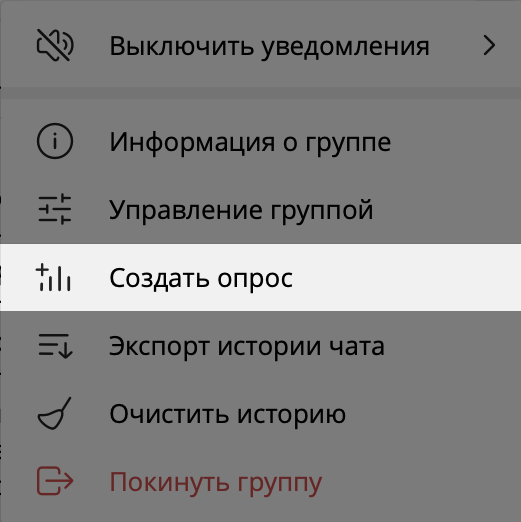
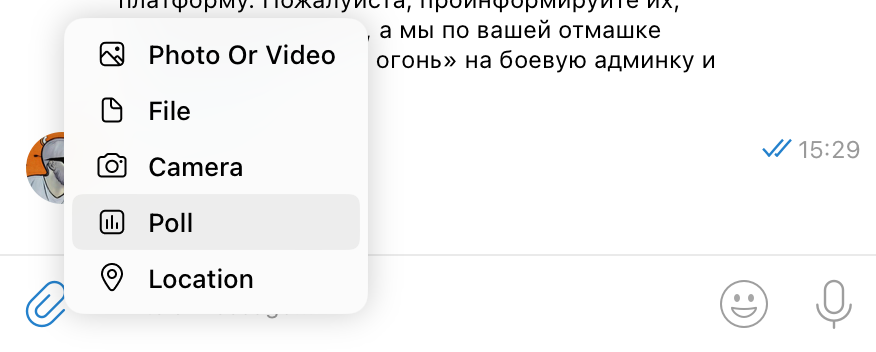
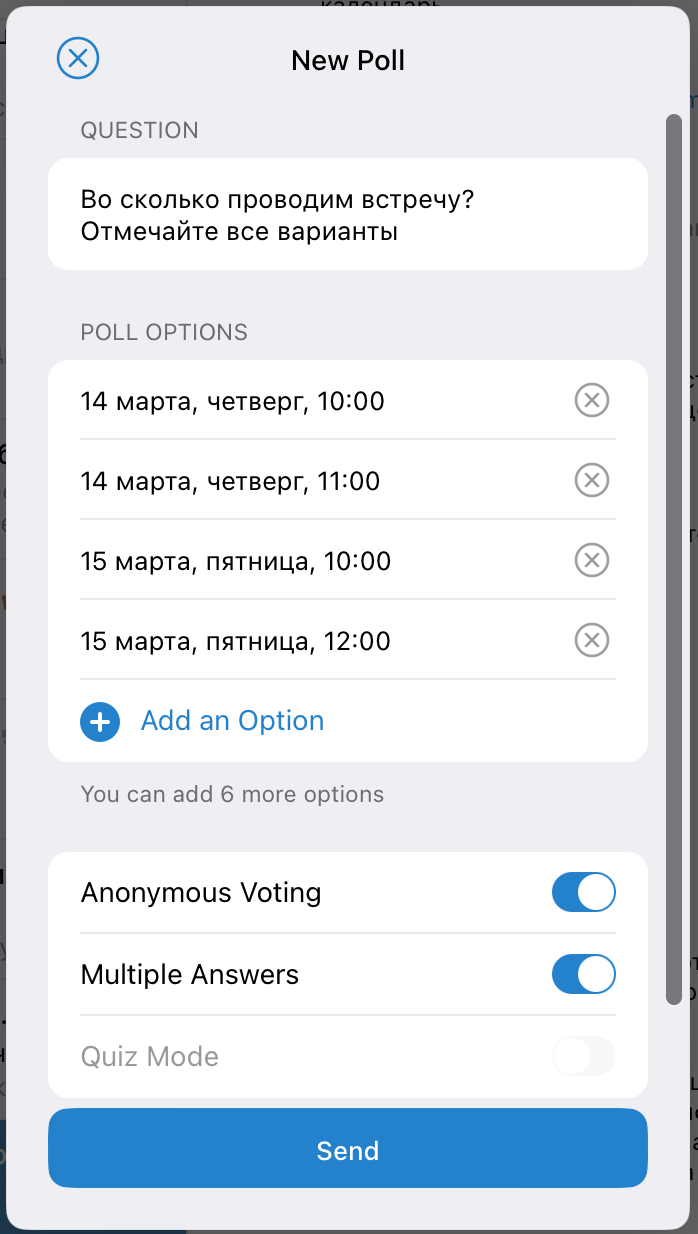
Подтвердите получение
Методичку по Телеграму получил(а):
Ф. И. О. __________________
Подпись ✔️_______________
Число: «__» ___________ 202_ года